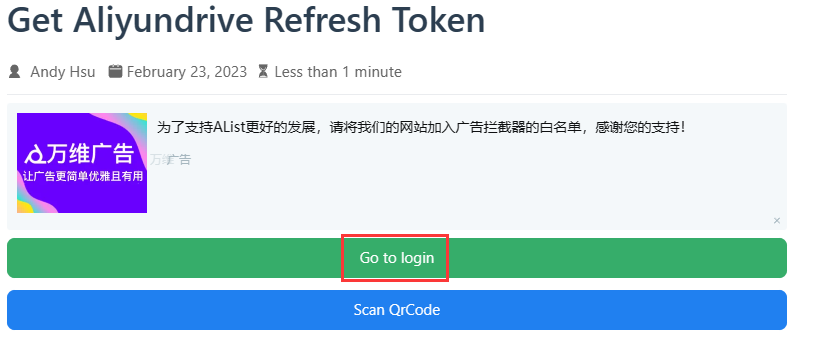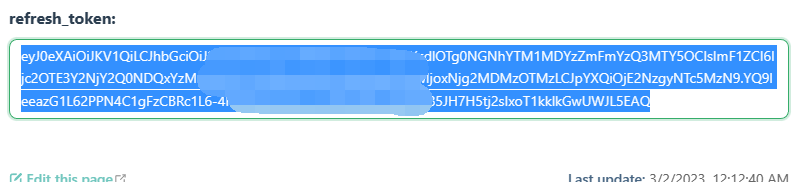AList搭建网盘挂载硬盘并挂载网络资源

参考资料:
AList: https://alist.nn.ci/zh/
RaiDrive: https://www.raidrive.com/
一个支持多种存储的文件列表程序,可以实现多种网盘挂载为硬盘,并可以挂载不限量的网络资源。
重点:免费!

1.安装AList
1.1 下载
下载地址:https://github.com/alist-org/alist/releases

1.2 解压
解压到指定目录,比如:D:\Program Files (x86)\

1.3 启动
选择在终端打开,启动 alist 服务。
alist.exe server1

可以加入环境变量中,任意路径可启动。

账号:admin
密码:xxx(如图)
1.4 登录
浏览器访问地址:http://127.0.0.1:5244/
使用 admin 和 密码 登录。

1.5 改密
在 管理- 个人资料修改密码,并重新登陆。


如果忘记密码可以使用命令 alist.exe admin查看修改后的密码是多少:

1.6 开机自启
用 .VBS脚本启动和停止,分别创建两个脚本 分别是 启动.vbs 和 停止.vbs
直接在和Alist启动程序同级文件夹里面双击启动即可,不用担心没有反应 直接去 浏览器访问即可。
两个启动脚本:
启动.vbs
Dim ws
Set ws = Wscript.CreateObject("Wscript.Shell")
ws.run "alist.exe server",vbhide
Wscript.quit1234停止.vbs
Dim ws
Set ws = Wscript.CreateObject("Wscript.Shell")
ws.run "taskkill /f /im alist.exe",0
Wscript.quit1234
非常小的CPU和内存占用,完全放心开启自启动。
2.添加云盘存储
2.1 添加阿里云盘
AList管理后台中 存储- 添加- 阿里云盘Open,挂载路径可以自定义,比如我写的 /阿里云盘。

2.2 阿里云刷新令牌
参考官方文档:https://alist.nn.ci/zh/guide/drivers/aliyundrive_open.html
从该地址点击
Go to login跳转阿里云盘登陆
https://alist.nn.ci/tool/aliyundrive/request.html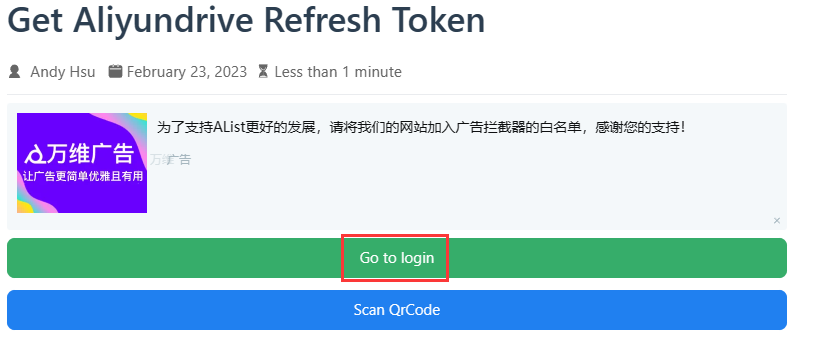
任一方式登陆即可,比如我使用扫码登陆,登录后会点击
允许
页面会自动跳转到 refresh_token 展示页
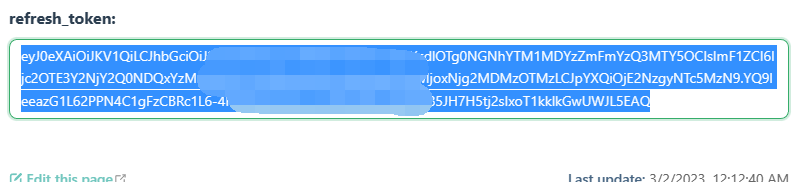
复制 - 粘贴 到 Alist 后台

2.3 查看云盘文件
添加成功后的样子如下图,点击主页查看云盘文件。


其他网盘方法类似,如出一辙,傻瓜式按步骤配置即可。
3.映射本地盘
在网页上查看和管理还是非常麻烦的,因此可以映射到本地磁盘,让网盘的使用如同本地磁盘一样(而且还不占物理硬盘的空间,岂不美哉?!)
3.1 下载RaiDrive
官网:https://www.raidrive.com/
3.2 安装
一路下一步,设置好安装路径即可。安装好启动如图:

3.2 设置
选择 添加- 服务类型里的 NAS- WebDAV,将地址取消勾选,然后填写:
ip地址: 127.0.0.1
端口号:5244
路径:/dav
账户:admin
密码:xxx(自己改过的密码)

连接即可,打开后可以看到挂载的盘和盘里的内容:


4.延伸
可以将不用的安卓手机作为服务器挂上 alist+raiDrive,就可以不用开着电脑访问了,省电省钱!
可以将 kodi 连接到挂载的本地磁盘位置,这样不论是电脑上看、电视上看非常方便,依赖网速!